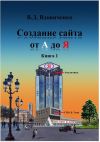Текст книги "CMS Drupal: система управления содержимым сайта"

Автор книги: Виктор Ромашов
Жанр: Программы, Компьютеры
сообщить о неприемлемом содержимом
Текущая страница: 4 (всего у книги 19 страниц) [доступный отрывок для чтения: 6 страниц]
Следующим, что мы рассмотрим, будет настройка часового пояса и параметров, которые с ним связаны. Сам используемый часовой пояс вы выбирали на этапе установки CMS Drupal, однако, помимо этого, есть еще несколько параметров, которые можно настроить. Для этого предназначен раздел Управление → Настройка сайта → Дата и время. Настройки, которые присутствуют в этом разделе, одинаковы для пятой и шестой версий Drupal, однако некоторые из них имеют разные названия.
▪ Раскрывающийся список Часовой пояс по умолчанию позволяет выбрать используемый часовой пояс, если на этапе установки CMS Drupal вы сделали это неправильно.
▪ Переключатель Настраиваемые часовые пояса (для пятой версии) или Пользовательские-конфигурируемые часовые пояса (для шестой версии) позволяет разрешить или запретить настройку часового пояса отдельно для каждого зарегистрированного на сайте пользователя. Иными словами, вы можете разрешить своим посетителям устанавливать часовой пояс и получать значение даты на сайте по местному часовому поясу.
▪ Раскрывающиеся списки Краткий формат даты, Средний формат даты и Полный формат даты позволяют настроить соответствующие типы отображения даты на вашем сайте.
▪ Раскрывающийся список Первый день недели позволяет выбрать день недели, который будет считаться первым (с него неделя будет начинаться). Например, в Америке первым днем недели считается воскресенье (именно он установлен по умолчанию), тогда как у нас – понедельник.
Выбор административной и общей темы оформленияВам нравится тот интерфейс вашего сайта, который применяется по умолчанию после установки CMS Drupal? Не спешите с ответом. Кто знает, быть может, совсем скоро вы сможете найти то, о чем мечтали с самого начала создания своего сайта. Для CMS Drupal разработано просто огромное количество тем, поэтому, даже если тема, используемая по умолчанию после установки Drupal, не вызывает у вас возражений, следует присмотреться и к другим вариантам. Среди них можно найти действительно величайшие произведения искусства.
Огромное количество тем для CMS Drupal можно найти на официальном сайте проекта Drupal – http://www.drupal.org (на странице http://drupal.org/project/themes или странице отдельной темы http://drupal.org/project/<имя темы>). На момент написания книги на данном сайте находилось более 400 различных тем. Все эти темы вы можете скачать с сайта, а многие из них находятся на диске, поставляемом с данной книгой (обратите внимание, что темы, имена которых завершаются префиксом – dev, еще находятся в разработке). Кроме того, на диске вы сможете найти скриншоты с изображениями практически всех тем, разработанных для пятой и шестой версий CMS Drupal (в разрешении 1280 х 800 пикселов).
Ниже мы рассмотрим способ установки новых тем. Поэтому предполагается, что вы уже скачали из Интернета или нашли на диске понравившуюся вам тему. Как правило, все темы находятся в архиве. После распаковки архива перед вам появится папка с файлами темы.
Включение темы
Процесс установки новой темы в пятой и шестой версиях CMS Drupal полностью одинаков. Он начинается с того, что вы должны поместить папку с новой темой внутрь каталога themes вашего сайта (несмотря на то что этот способ работает, разработчики CMS Drupal очень не рекомендуют применять его) либо внутрь каталога sitesallthemes (по умолчанию каталог themes этого пути не существует, и его нужно создать).
После этого зайдите на свой сайт под административной учетной записью и перейдите к разделу Управление → Конструкция сайта → Темы оформления. Найдите на этой странице добавленную вами тему и рядом с ее названием установите переключатель По умолчанию. Осталось только нажать кнопку Сохранить настройки, расположенную внизу страницы, и новая тема будет применена.
Обратите также внимание, что, помимо переключателя По умолчанию, напротив каждой темы есть флажок Включено. Вы можете установить его для нескольких тем – в дальнейшем зарегистрированные посетители вашего сайта смогут самостоятельно выбирать, какая тема оформления (из тех, что вы включили) будет использоваться для отображения вашего сайта.
Как вы могли заметить, вместе с CMS Drupal уже поставляется шесть дополнительных тем: Bluemarine, Chameleon, Garland, Marvin, Minnelli, Pushbutton. По умолчанию применяется одна из них (тема Garland). Кто знает, может, другие стандартные темы вам понравятся больше?
Административная тема. В контексте рассказа о темах оформления стоит также упомянуть еще об одной возможности – возможности выбора административной темы. Иначе говоря, вы можете сделать так, чтобы для пользователей Интернета отображалась одна тема, а лично для администратора сайта – совершенно другая.
Как добавлять общую для всех тему оформления, мы рассмотрели выше. Выбор же темы оформления для администратора осуществляется в разделе Управление → Настройка сайта → Тема админки. Вам достаточно перейти к данному разделу, после чего выбрать в раскрывающемся списке Тема админки понравившуюся тему. По умолчанию выбран элемент Общесистемная. Иными словами, общая тема оформления сайта будет и темой оформления, отображаемой для администратора.
Шаблоны для Movable Type
Если тем оформления CMS Drupal окажется недостаточно, вы всегда можете попробовать установить шаблоны (те же темы оформления) для блог-движка Movable Type.
Для этого необходимо установить тему оформления CMS Drupal под названием Gutenberg (http://drupal.org/project/gutenberg). Она является своеобразной оболочкой, предоставляющей возможность установки шаблонов Movable Type. Скачайте понравившийся шаблон Movable Type и поместите его в каталог sites/all/themes/gutenberg.
Шаблоны Movable Type можно скачать по адресу http://www.thestylecontest.com/.
Настройка темы оформления сайта
После того как вы выбрали и установили понравившуюся тему оформления сайта, не забудьте ее настроить. Это также можно сделать в разделе Управление → Конструкция сайта → Темы оформления – обратите внимание, что напротив названия раздела отображаются ссылки Список и Настроить. Сейчас вы находитесь в подразделе Список, поэтому воспользуйтесь ссылкой Настроить, чтобы перейти к подразделу настройки темы оформления.
Перед вами отобразится набор общих настроек для всех тем оформления сайта. Вкратце рассмотрим, какие настройки вы можете найти среди них.
▪ Скрытие/отображение логотипа, названия, девиза, назначения сайта – всех тех персональных настроек сайта, которые мы изменяли ранее в книге.
▪ Скрытие/отображение значка favicon.ico, аватарок в сообщениях и комментариях, а также поля поиска.
▪ Выбор типов страниц, для которых будет отображаться персональная информация (имя автора, дата создания и т. д.).
▪ Выбор логотипа, который будет отображаться на вашем сайте.
▪ Выбор значка favicon.ico (значок вашего сайта, который будет отображаться, например, напротив названия на вкладке браузера или в списке Избранное).
Помимо настроек, общих для всех тем оформления, можно изменить настройки, которые относятся к теме оформления, используемой в данный момент. Список этих настроек зависит от самой темы. Но, как правило, с их помощью можно изменить цвета, применяемые темой оформления. Чтобы сделать это, необходимо щелкнуть кнопкой мыши на ссылке с именем используемой вами темы оформления, расположенной справа от ссылки Общие настройки в подразделе Настройки раздела Темы оформления.
Настройка отображения блоков темы оформления сайта
Сайт, работающий на основе CMS Drupal, построен по блочному принципу. Иначе говоря, схожая по контексту информация отображается в блоках (один из примеров блока – форма регистрации и входа на сайт). И вы, как администратор, можете определять, блоки с какой информацией будут отображаться на вашем сайте, а какие – не будут. Кроме того, вы можете определять позицию конкретного блока на сайте. Все это делается в разделе Управление → Конструкция сайта → Блоки.
В пятой версии CMS Drupal вы могли настраивать отображаемые блоки отдельно для каждой темы оформления. В шестой же версии CMS расположение и набор блоков настраиваются сразу для всех тем оформления.
Пока мы лишь упомянем о существовании блоков сайта, чтобы вы понимали, почему для одной темы оформления отображается множество различных блоков, а для другой – вообще ни одного. Сейчас запомните, что количество и качество блоков, отображаемых на сайте, можно настраивать самостоятельно, а как делать это, мы расскажем чуть позже.
Настройка производительностиДаже если ваш сайт пока что не пользуется большой популярностью и не собирает по несколько десятков тысяч посетителей в день, не стоит забывать о вопросах оптимизации его работы, направленной на повышение производительности CMS Drupal. Заранее позаботившись о повышении производительности, вы подготовите площадку для будущего и избавите себя от прискорбных неожиданностей.
На самом деле главный способ повышения производительности не зависит от систем управления и представляет собой снижение размера страниц сайта. Сейчас в Сети можно найти сайты, которые практически не содержат никакой полезной информации, и при этом каждая их страница «весит» по 150–300 Кбайт. Это безумно много. Всегда следует стремиться хотя бы к тому, чтобы размер каждой страницы сайта не превышал 30–40 Кбайт, а точнее, чтобы размер неинформативной части сайта (код, не содержащий информации, например разметка страницы) составлял не более 5-15 Кбайт.
К сожалению, такая оптимизация сайтов, построенных на основе CMS, невозможна. Ведь фактически вы не создаете сайт, а только наполняете его полезной информацией.
Кэш страницы
CMS Drupal поддерживает несколько возможностей повысить производительность работы. Но больше всего повысить скорость «создания» вашего сайта может механизм кэширования страниц. Кэширование страниц направлено на сокращение времени их создания. Если вы знаете, что такое PHP и как создаются сайты на основе данного языка программирования, то должны прекрасно понять работу механизма кэширования страниц.
Все страницы вашего сайта, созданные с помощью PHP или Perl (это относится и к страницам CMS Drupal), представляют собой некий набор инструкций, на основе которых создается HTML-страница. Другими словами, когда посетитель пытается открыть страницу вашего сайта, интерпретатор PHP выполняет код, записанный в ней, и в результате его работы получается уже готовая HTML-страница. Эта страница и отправляется посетителю.
Так вот, если анонимный посетитель в первый раз пытается открыть страницу вашего сайта, то все идет как обычно – интерпретатор PHP создает HTML-вариант страницы и она отправляется посетителю. Однако если механизм кэширования страниц включен, то созданная HTML-страница помещается в специальный кэш. В дальнейшем если анонимный посетитель (неважно, тот же это посетитель или совершенно другой) опять попытается открыть сгенерированную ранее страницу вашего сайта, то CMS Drupal отправит ему HTML-версию страницы, созданную ранее, вместо того чтобы заново создавать ее с помощью интерпретатора PHP.
Примечание
Вы заметили, что речь идет именно об анонимном посетителе, то есть о том посетителе вашего сайта, который на данный момент не зарегистрирован? Это не удивительно, если учесть, что одна и та же страница может быть абсолютно разной для двух зарегистрированных пользователей (например, они могли в настройках своей учетной записи отключить отображение каких-либо блоков сайта). Механизм кэширования страниц всегда должен учитывать такие особенности работы.
Если немного поразмышлять, то становится понятно, что механизм кэширования страниц полезен для всех сайтов, содержимое которых не очень часто изменяется. Например, если какая-то часть страницы вашего сайта постоянно меняется (как может быть в некоторых «неудачно» разработанных чатах), то механизм кэширования страниц будет вреден. Ведь зашедший к вам пользователь может увидеть либо совсем старую информацию, либо лишь часть информации, доступной на момент помещения страницы в кэш.
По умолчанию механизм кэширования страниц отключен, поэтому желательно сразу же после установки CMS Drupal включить данную возможность. Для этого предназначен переключатель Режим кэширования, расположенный в разделе Управление → Настройка сайта → Производительность. Он может быть установлен в одно из следующих положений: Выкл., Нормальный (рекомендуемый, не дает побочных эффектов) и Агрессивный (только для профессионалов, возможны побочные эффекты).
Практически для любого сайта оптимальным будет использование нормального режима кэширования. Включать агрессивный режим для постоянного использования можно только после длительного тестирования поведения вашего сайта в таком режиме. Кроме того, агрессивный режим кэширования не всегда можно включить, так как работающие у вас модули могут его не поддерживать. Например, среди стандартных модулей CMS Drupal агрессивный режим не поддерживают модули Statistics и Throttle.
После включения режима кэширования также обратите внимание на раскрывающийся список Минимальное время жизни кэша. Он позволяет указать промежуток времени, по истечении которого кэш будет очищаться от сгенерированных HTML-страниц. Выбирать значение данного параметра следует на основе частоты изменения страниц сайта. Если на вашем сайте что-то новое появляется примерно один раз в час, то и минимальное время жизни кэша лучше указать не более одного часа (а лучше всего указывать минимальное время жизни кэша в 1,5–2 раза меньше, то есть 30–45 минут).
В шестой версии CMS Drupal доступна еще одна настройка – переключатель Компрессия страниц. Он позволяет включить или отключить механизм автоматического сжатия страниц, помещаемых в кэш. Включение компрессии приводит не только к уменьшению занимаемого кэшем места, но и к снижению расходов на передачу страницы, ведь она так и передается клиенту сжатой. По этой причине отключать компрессию страниц (по умолчанию она включена) имеет смысл только в том случае, если используемый вами веб-сервер самостоятельно выполняет сжатие страниц.
Еще одна новая настройка шестой версии CMS Drupal – переключатель кэш-блоков. Он позволяет включить или отключить возможность кэширования отдельных блоков, из которых состоит ваша страница. Вкратце о блоках мы уже рассказывали при рассмотрении тем оформления, поэтому вы должны понимать, о чем идет речь. Кэширование отдельных блоков позволяет еще больше повысить производительность вашего сайта. Особенно это относится к зарегистрированным пользователям, ведь на них механизм кэширования всей страницы распространяется мало, тогда как кэширование отдельных блоков работает полностью.
Кроме того, в шестой версии CMS добавлена кнопка Очистить кэш данных (в том же разделе, что и описанные выше настройки). С ее помощью вы всегда сможете вручную очистить кэш. Это может понадобиться, если вы изменили JS– или CSS-файлы либо файл template.php или если появились проблемы с правами доступа.
Оптимизация пропускной способности
Помимо настроек кэширования страниц в разделе Управление → Настройка сайта → Производительность, существует еще один набор настроек – область Оптимизация пропускной способности. Здесь можно включить оптимизацию файлов CSS и JavaScript (только для шестой версии CMS Drupal). Механизм оптимизации объединяет все используемые вашим сайтом CSS– и JS-файлы в один (то есть один CSS– и один JS-файл), который потом еще и сжимается. Это позволяет ускорить время загрузки страниц и сократить общий «вес» страниц вашего сайта.
Механизм оптимизации пропускной способности работает только в том случае, если у вас установлен публичный метод загрузки файлов (по умолчанию именно он и установлен) и при этом указан путь к каталогу файловой системы. Все эти настройки указываются в разделе Управление → Настройка сайта → Файловая система.
Загружаемые изображенияКакой сайт и какая публикация сейчас обходятся без графики? Практически каждая статья сопровождается несколькими рисунками. Это не может не радовать посетителей сайта, ведь изображения позволяют лучше понять суть текста. Однако владельцам сайтов изображения приносят лишь множество дополнительных проблем. Чего стоит только проблема их оптимизации? Взять, к примеру, JPEG-файлы. Неоптимизированное изображение в данном формате может «весить» 200–300 Кбайт, тогда как после оптимизации его размер резко снижается до 10–30 Кбайт. Поэтому, борясь за место на диске, производительность системы управления, количество переданного трафика и общий размер страниц, владельцам сайтов приходится вручную оптимизировать каждое изображение, тратя на это свое драгоценное время.
Благодаря CMS Drupal вы сможете сберечь свое бесценное время на что-нибудь более полезное по сравнению с оптимизацией изображений для сайта! Для этого не забудьте воспользоваться полем Качество JPEG, расположенным в разделе Управление → Настройка сайта → Обработка изображений. Здесь можно указать процент сжатия всех изображений, которые вы будете добавлять на сайт. Рисунки будут сжиматься автоматически, поэтому с ваших плеч навсегда спадет по крайней мере одна часть забот о сайте.
Файловая системаВот мы и подошли к разделу Управление → Настройка сайта → Файловая система. О нем уже упоминалось ранее в книге и еще будет упоминаться множество раз, так как его содержимое прямым образом влияет на работу CMS Drupal. Проще всего охарактеризовать работу с данным разделом так: ничего в нем не меняйте, настройки по умолчанию этого раздела оптимальны для абсолютного большинства сайтов!
Но мы не будем так описывать данный раздел. Вместо этого просто вкратце рассмотрим назначение тех настроек, которые в нем хранятся.
▪ Путь файловой системы – поле содержит путь к папке внутри каталога вашего сайта, в котором будут храниться «динамические» файлы, необходимые для работы некоторых возможностей CMS Drupal. Под «динамическими» файлами понимаются файлы, которые не создаются во время установки CMS Drupal, но необходимы для работы некоторых функций системы. Например, в этом каталоге будет храниться файл с измененными цветовыми настройками темы оформления вашего сайта. Кроме того, как вы уже знаете, в этом каталоге будут храниться оптимизированные CSS– и JS-файлы вашего сайта. Здесь же будут сохраняться файлы, доступные для скачивания вашим посетителям.
По умолчанию используется каталог files (для пятой версии Drupal) или sites defaultfiles (для шестой версии Drupal). Вы можете указать любое другое название. Однако ни в коем случае не следует оставлять это поле пустым.
▪ Временная папка – поле содержит путь к папке, в которой будут храниться файлы, загруженные во время предварительного просмотра. Ни в коем случае не оставляйте его пустым.
▪ Метод загрузки – переключатель позволяет выбрать между приватным и публичным доступом к скачиваемым файлам. По умолчанию используется публичный доступ, и перед тем как сменить его на приватный, следует учесть, что именно публичный доступ требуется для работы некоторых возможностей CMS Drupal.
Форматы вводаФорматы ввода – это механизм фильтрации сообщений, полученных от посетителей вашего сайта (например, комментариев), предназначенный либо для удаления всей информации, «вредной» для вашего сайта, либо, наоборот, для автоматического расширения функциональности сообщений. Не отчаивайтесь, если смысл предыдущего предложения вам не совсем понятен, – все станет ясно после того, как мы познакомимся с фильтрами.
Каждый формат ввода характеризуется набором фильтров, которые в нем используются. Фактически, при создании формата ввода вы просто выбираете из списка фильтры, которые должны применяться, после чего настраиваете их работу. Всего существует пять фильтров.
▪ HTML-корректор. Данный фильтр присутствует только в шестой версии CMS Drupal. Он выполняет поиск в сообщении незакрытых или ошибочных HTML-тегов, после чего пытается заменить их правильными вариантами.
Фильтр не имеет никаких настроек, которые можно отредактировать.
▪ Преобразователь переводов строки. Этот фильтр ищет в полученном тексте символы абзаца и новой строки, после чего заменяет их HTML-эквивалентами (тегами <p> и <br>). Он заменяет одно нажатие клавиши Enter тегом <p>, а двойное нажатие этой клавиши – тегом <br>. Иными словами, он необходим для того, чтобы преобразовать обычный текст в текст, отформатированный и готовый для публикации в Интернете на вашем сайте.
Данный фильтр не имеет никаких настроек, которые можно отредактировать.
▪ Фильтр HTML. Данный фильтр удаляет из полученного сообщения все теги, кроме тех, которые входят в список исключений (формируется вами).
Вы можете отредактировать следующие настройки фильтра.
– Фильтровать HTML-теги – этот переключатель позволяет определить, будут ли удаляться из текста все запрещенные теги. В противном случае теги удаляться не будут.
– Допускаются только следующие теги HTML – в данном поле можно указать список тегов-исключений, которые не будут удаляться из текста. Здесь также задаются теги, влияющие на форматирование текста. Например, тег <strong>, делающий текст полужирным, или тег <em>, задающий курсивное начертание.
– Защита от спамерских ссылок – флажок позволяет определить режим автоматического добавления ко всем найденным в тексте ссылкам атрибута rel="nofollow". Данный атрибут запрещает поисковым роботам переходить по ссылке, тем самым оставляя спамеров, которые разместили ссылку на вашем сайте, с носом.
▪ Фильтр URL. Заменяет текстовые ссылки на интернет-страницы аналогичными им гиперссылками. Например, если данный фильтр обнаружит в сообщении выражение http://www.onestyle.com.ua, то он заменит его гиперссылкой <a href="http://www.onestyle.com.ua">http://www.onestyle.com.ua</a>.
Единственная настройка данного фильтра, которую вы можете изменить, определяется полем Максимальная длина текста ссылки. Если фильтр обнаружит в тексте ссылку, длина которой больше, чем указанная в данном поле, он автоматически обрежет ее до приемлемого размера. При этом сама ссылка своей функциональности не потеряет (в атрибут href будет помещена полная ссылка, тогда как между тегами <a> и </a> будет помещена обрезанная ссылка).
Обработчик PHP. Данный фильтр присутствует только в пятой версии CMS Drupal. Он предназначен для того, чтобы добавить возможность обработки PHP-кода, который встречается в сообщении. Иными словами, если он обнаружит в полученном от посетителя тексте PHP-код, то заменит его результатами выполнения этого самого кода.
Ни в коем случае не включайте данный фильтр для обычных посетителей вашего сайта! Иначе они смогут делать на нем все, что захотят. И уже через несколько часов ваш сайт будет взломан.
Предполагается, что данный фильтр может быть полезен администраторам вашего сайта. Тем не менее, если вы не хотите преждевременных инфарктов, этот фильтр лучше вообще никогда не использовать.
Фильтр не имеет никаких настроек, которые можно отредактировать.
Но вернемся к форматам ввода. Настроить их можно в разделе Управление → Настройка сайта → Форматы ввода. На этой странице перечислен список уже существующих форматов ввода, а также присутствует ссылка Добавить формат ввода, которая позволяет создать новые форматы ввода, если существующих вам будет недостаточно.
По умолчанию создано три формата ввода.
▪ Filtered HTML – состоит из фильтров Преобразователь переводов строки, Фильтр HTML (удаляет все теги, кроме <a>, <em>, <strong>, <cite>, <code>, <ul>, <ol>, <li>, <dl>, <dt> и <dd>) и Фильтр URL (настроен на обрезание ссылок длиннее 72 символов).
Примечание
Обратите внимание, что такие часто используемые теги, как <p>, <br/> и <img>, не разрешены.
▪ Full HTML – включает в себя фильтры Преобразователь переводов строки и Фильтр URL (настроен на обрезание ссылок длиннее 72 символов). Этот фильтр не удаляет из текста теги.
▪ PHP code – состоит только из фильтра Обработчик PHP.
Вам предлагается выбрать один из доступных форматов ввода, который будет применяться для фильтрации всех сообщений от анонимных и зарегистрированных пользователей. По умолчанию для этих целей используется формат ввода Filtered HTML. Однако вы можете указать любой другой формат. Для этого достаточно установить переключатель По умолчанию в положение напротив имени понравившегося формата ввода, после чего не забыть нажать кнопку Установить формат по умолчанию.
Однако вопрос заключается в другом – стоит ли это делать? Формат ввода Filtered HTML является оптимальным для безопасности вашего сайта, поэтому без особой необходимости менять его на какой-либо другой не стоит.
Единственное, что можно сделать, – это более тщательно настроить его, то есть изменить набор фильтров, которые в нем используются, а также переопределить их. Для этого достаточно воспользоваться ссылкой настроить, расположенной справа от переключателя Filtered HTML. В результате вы перейдете на страницу со списком фильтров, которые применяются в формате ввода, где сможете изменить их настройки и порядок применения.
Изменение порядка применения фильтров иногда бывает очень полезно. Например, бывает так, что какой-то из используемых фильтров заменяет информацию, необходимую для работы другого фильтра, из-за чего другой фильтр не делает того, что вам нужно.
Правообладателям!
Данное произведение размещено по согласованию с ООО "ЛитРес" (20% исходного текста). Если размещение книги нарушает чьи-либо права, то сообщите об этом.Читателям!
Оплатили, но не знаете что делать дальше?